Убрать фон на фотографии онлайн: Remove Background from Image – remove.bg
05.02.2019 


 Разное
Разное
Как удалить задний фон на фото онлайн: лучшие сервисы
Удаление фона изображения для работающих с графикой является довольно обычной задачей. Но решается она не всегда просто (подробная инструкция), даже с использованием такого специализированного программного продукта, как Photoshop или его аналогов. Предлагаем вашему вниманию несколько сервисов, которые быстро и бесплатно помогут удалить фон на изображении.
♥ ПО ТЕМЕ: Как автоматически раскрашивать картинки онлайн (скетчи, наброски и другие изображения).
Сайт Remove.bg, специализирующийся на удалении фона с изображений, использует искусственный интеллект. Необходимо просто загрузить на сервис фотографию, и робот автоматически идентифицирует на ней всех людей и удалит фон, оставив лишь передний план. Затем можно будет скачать PNG-файл объекта с прозрачным фоном.
Несколько примеров изменения фона изображения, после удаления оригинального заднего плана:
Сервис наглядно иллюстрирует пример того, как некогда передовые методы машинного обучения вовсю уже входят в нашу жизнь, превращаясь в простые потребительские инструменты. Для работы с удалением фона изображения разработано несколько алгоритмов с открытым исходным кодом. Они более-менее успешно справляются со своей задачей.
Конечно, возможности искусственного интеллекта далеко не безграничны. Безупречности действий ожидать пока рано. AI ошибается, как и пользователь, работающий с инструментом «Волшебная палочка» в графическом редакторе.
В случае с удалением фона, некорректная работа алгоритмов искусственного интеллекта возможна при обработке размытых границ объекта на переднем плане. В итоге люди могут лишаться частей своих тел, лица или фрагментов одежды.
Тем не менее Remove.bg отлично справится для обработки большинства простых изображений.
♥ ПО ТЕМЕ: Как сделать фотоколлаж онлайн: обзор лучших сервисов.
FotoFuze является специализированным инструментом для фотографии, который удаляет однородный из фотографии всего за несколько шагов. Нажмите кнопку new album на главой странице сервиса, введите для него имя и начните загрузку изображений.
Как это работает
Как только вы загрузите изображение, нажмите на инструмент magic highlighter (крайний слева) для выделения объекта. Когда вы закончите выделять, FotoFuze покажет вам в миниатюре предварительный просмотр изображения. Если результат не соответствует ожидаемому, то отредактируйте выделение при помощи других инструментов.
FotoFuze также позволяет корректировать цвета изображения, устранять проблемы, связанные с экспозицией, автоматически обрезать изображение и многое другое. Если фотография все еще не соответствует вашим ожиданиям, попробуйте изменить четкость фона, яркость и чувствительность. Нажмите кнопку Finish, чтобы закрепить изображение.
Плюсы и минусы
FotoFuze имеет встроенную поддержку платформы Etsy. В дополнение к очистке изображения вы можете создавать, обновлять, создавать черновики и копировать свои данные туда прямо из FotoFuze. Вы можете мгновенно объединить несколько фотографий, загружать фотографии с высоким разрешением и многое другое с доступной подпиской FotoFuze.
При этом FotoFuze не вполне корректно работает с текстурированным или неровным фоном. Лучше, если он будет серым, черный или просто однородным.
♥ ПО ТЕМЕ: Как изменить размер фото (изображения) онлайн или в программе для компьютера.
PhotoScissors Online – это бесплатное веб-приложение для удаления фона в любом изображении с помощью всего лишь нескольких шагов. На сайте вы увидите кнопку Upload Image для загрузки изображения. Веб-холст представляет собой две соседние панели, слева располагается ваше изображение, а справа – пустая панель для результата. Приложение также поможет вам пройти быстрое обучение с помощью интерактивного справки для новичков.
На сайте вы увидите кнопку Upload Image для загрузки изображения. Веб-холст представляет собой две соседние панели, слева располагается ваше изображение, а справа – пустая панель для результата. Приложение также поможет вам пройти быстрое обучение с помощью интерактивного справки для новичков.
Как это работает
Используйте инструмент в виде зеленого кружка с «+», чтобы выделить объект. Вам не нужно тщательно помечать область, просто проведите зеленым маркером линию вдоль границ объекта, который вы хотите вырезать. Как только вы пометите изображение, алгоритм сам проработает детали.
Если вы считаете, что допустили ошибку, нажмите кнопку отмены
Плюсы и минусы
PhotoScissors всего за несколько щелчков мыши позволяет получить достаточно точно вырезанные изображения. Но точность является все же главной проблемой. В онлайн-редакторе изображений отсутствуют сложные инструменты для разметки границ изображения.
Существует также ограничение на размер изображения и разрешение. Вы не можете загрузить фотографию размером более 5 МБ или разрешением более 2,1 мегапикселя. Чтобы снять эти ограничения и получить больше возможностей, придется приобрести настольное приложение для Mac или ПК.
♥ ПО ТЕМЕ: Color Accent: Как изменять отдельные цвета на фото на черно-белые в iPhone и iPad.
Если у вас уже установлен пакет Microsoft Office 2016, то в распоряжении уже имеется простой способ удалить фоны из изображений. Процесс идентичен для Word, Excel и PowerPoint.
Как это работает
Для начала вставьте картинку в документ. Теперь выберите Формат рисунка → Удалить фон (так это выглядит на Mac).
Теперь выберите Формат рисунка → Удалить фон (так это выглядит на Mac).
Затем приложение попытается вычислить фон и пометить его фиолетовым цветом. Если изображение простое, то фон легко вырежется. Для более сложных изображений используйте кнопку «Пометить области для сохранения» и «Пометить области для удаления», что позволит более точно настроить выделение.
Но этот маркер трудно назвать интуитивно понятным в использовании. Он просто позволяет рисовать прямые линии вокруг объекта, который вы хотите сохранить или избавиться от него. После окончания редактирования нажмите кнопку «
Плюсы и минусы
Если вы ищете быстрый способ удаления фона с фотографий и не имеет возможность работать онлайн, то Microsoft Office – неплохой выбор. Но вы не должны покупать или подписываться на Microsoft Office только ради одной этой цели. Кроме того, инструменты маркировки немного сложны в использовании, поэтому на отличный результат с первой попытки трудно будет рассчитывать.
♥ ПО ТЕМЕ: Как создать двойника на фото (клонировать объекты) на iPhone.
ClippingMagic – это простое веб-приложение для удаления фона с любого изображения. Сразу же после перехода на домашнюю страницу вы увидите варианты загрузки вашей картинки. Нажмите кнопку Upload image, чтобы загрузить фотографию с вашего компьютера. После того, как это будет сделано, вы увидите две панели. Слева окажется исходное изображение, а справа – пустая заготовка.
Как это работает
Воспользуйтесь двумя инструментами слева вверху. Зеленым кружком с «+» надо отметить сам объект, а красным с минусом – фон изображения. При этом вам вовсе необязательно точно помечать края объекта. Просто покажите приложению, что надо сохранить, а оно уже само сделать все остальное. Когда вы отмечаете фон и объект, на правой панели автоматически в режиме реального времени будут отображаться результаты обработки картинки.
Когда вы отмечаете фон и объект, на правой панели автоматически в режиме реального времени будут отображаться результаты обработки картинки.
В областях, где края слишком неявные или шумные для алгоритма, щелкните по инструменту с нарисованным скальпелем, чтобы вручную отрегулировать картинку. После нажатия кнопки Preview можно будет детально рассмотреть изображение и, при необходимости, подправить результат цветными указателями. Вы всегда можете отменить изменения или выбрать
ClippingMagic также предлагает несколько дополнительных инструментов, которые позволят вам улучшить изображение. Вы можете добавить тени, подстроить цвет, изменить цвет фона, точно обработать края и многое другое.
Плюсы и минусы
Если вы планируете продавать вещи в Интернете, то ClippingMagic позволяет загружать большое количество изображений и быстро их обрезать. Обязательно настройте параметры по умолчанию, разрешение и параметры обрезки перед началом массовой обработки. Вы можете загружать и редактировать любое количество изображений, но для скачивания результата вам потребуется подписка.
Главное в удачном удалении фона на фото – наличие четких видимых границ объекта на переднем плане. В любом случае эти простые инструменты могут сэкономить время и позволить создавать заготовки изображений без трудоемких действий в громоздком графическом редакторе.
Можно назвать немало причин, по которым пользователи могут захотеть удалить фон с изображения. Кто-то продает вещи в Интернете и хочет показать их, кому-то требуется создать презентацию или коллаж… В таких ситуациях фон на картинке обычно не нужен – ведь фокус все равно будет на сам объект, а отвлекающие детали можно и удалить.
Вместо того, чтобы внимательно и медленно выделять нужный объект с помощью инструментов «Лассо» или «Волшебная палочка» в Photoshop вы можете быстро удалить фон с помощью онлайн-инструментов. Более того, эти веб-приложения в основном бесплатны или понятны большинству людей.
Более того, эти веб-приложения в основном бесплатны или понятны большинству людей.
Смотрите также:
Убрать задний фон на фото онлайн – Pheditor.ru
Если вы попали на эту страницу, то Вы столкнулись с такой задачей, как убрать задний фон на фотографии или изображении. Для этих целей можно использовать различные инструменты, но если вы не профессиональный редактор, то при использование простых средств обработки фото, качество готовой фотографии будет желать лучшего, а если использовать более профессиональные, то это может затянуться на долгие часы разбирательства, не удачных попыток да и вообще никому не нужных телодвижений. Для удаления заднего фона, предлагаем наше решение:
Онлайн сервис Pheditor.ru – инструмент, которые сочетает в себе четвёрку самых важных качеств, которые наиболее важны для клиента:
- Простота – сделать заказ на удаление фона с одной фотографии или же даже на пакетную обработку можно сделать всего за 3 минуты. Для этого необходимо пройти простую регистрацию и загрузить фотографии для обработки.
- Скорость — за счет оптимизации рабочего процесса, профессионализма специалистов, и использования возможностей нашего сервиса, готовый результат не заставит себя долго ждать. И вам нет необходимости ждать около монитора, когда все будет готово — Вас оповестят о готовности по почте.
- Качество – pheditor это НЕ автоматический сервис обработки фото с убогим качеством, это сайт, за которым стоят отличные специалисты в сфере редактирования фото, работающие на профессиональном оборудовании и имеющие многолетний опыт работы в этой области. Удаление заднего фона с фото делается ВРУЧНУЮ и проверяется опытным фото редактором!!!
- Цена – приятно, когда качество получаемой продукции превосходит ожидание, когда, разглядывая готовую работу, больше не волнуешься о том, что потратил деньги на это напрасно – именно так мы работаем.
 Получаемая работа по качеству равна профессиональной обработке в фотосалоне, только в десять раз дешевле.
Получаемая работа по качеству равна профессиональной обработке в фотосалоне, только в десять раз дешевле.
Как видите, наш онлайн сервис по обработке фотографий и по удалению заднего фона с фотографий и изображений может Вам пригодиться, если Вы все еще сомневаетесь, сделайте пробный заказ и убедитесь сами, что все, написанное здесь, является правдой.
Услуга удаления фона необходима для:
Интернет магазинов и каталогов – удаление и замена заднего фона на изображениях товаров. Данная процедура не только сделает вид товара более привлекательным, но и сыграет важную маркетинговую роль.
Личных фотографий – например, хотите использовать фотографию, но задний фон портит все, это не проблема — загрузите её в наш сервис, оформите заказ, и вскоре задний фон просто исчезнет, и вы получите качественное фото.
Для печати изображений – если вы печатаете меню, рекламный плакат, печатный каталог товаров, то Вам так же может понадобиться услуга по пакетному удалению заднего фото с фотографий продукции.
Других случаях – как правило, фон заднего плана отвлекает внимание от основного изображения, поэтому, если у Вас стоит цель сделать изображение более привлекательным, воспользуйтесь нашим онлайн сервисом.
Примеры работ по уборке заднего фото
Пример услуги по удалению заднего фона для печати каталога напитков в меню ресторана:
Три шага, чтобы заказать удаление заднего фона с Ваших фотографий:
- Шаг 1 – Пройти регистрацию на нашем онлайн сервисе
- Шаг 2 – Загрузить фотографии и отправить редактору на изучение
- Шаг 3 – Оплатить заказ и получить результаты
Все очень просто: раз, два, три. И ваши фотографии сделаны профессионально, качественно и быстро.
П.С. Если Вы будете нашим постоянным клиентом, то возможны скидки и приятные бонусы!
Если Вы решили узнать более подробно, как происходит процесс удаления фона, то можете посмотреть краткую инструкцию далее:
Что мы делаем, когда удаляем задний фон:
Требуется удалить задний фон с фотографии. Для решения этой задачи воспользуемся безграничным потенциалом фотошопа. В качестве примера возьмем фотографию, смотрите ниже.
Для решения этой задачи воспользуемся безграничным потенциалом фотошопа. В качестве примера возьмем фотографию, смотрите ниже.
1. Загрузите фото в фотошоп и продублируйте слой Background(для этого: правый клик мышки по слою, выбрать Duplicate Layer…), слой Background отключить. Работаем с верхним слоем.
2. Войдите в режим быстрой маски (Quick Mask на панели инструментов). Выберите подходящую кисть и закрасьте требуемую область, то, что нужно отделить от фона, см. пример.
3. Выйдите из режима Quick Mask , кликнув по значку. Далее правой кнопкой по выделенной области и выбираем: Select Inverse( обратить выделение), затем Layer via Copy( скопировать выделение на новый слой). Нижний слой удаляем. У нас получилось, см. ниже.
4. Итак, цель достигнута. Мы убрали фон, но ввиду того, что стакан у нас прозрачный, остались области требующие доработки: прозрачность стакана и рефлекс от стакана у его основания, см. картинку.
Для решения этой задачи, воспользуемся инструментом Background Eraser Tool . Выберите подходящую кисть и поиграйте с настройками см. ниже. Регулируйте интенсивность удаления цвета при помощи параметра Tolerance.
Итог. Мы отделили объект от фона.
Как удалить фон на фото или картинки бесплатно, онлайн и автоматически. Сервис remove.bg
Всем привет! В этой статье я хочу поделиться с Вами инструментом, который позволяет удалять фон с картинок и фотографий в один клик.
Мне часто требуется быстро удалить фон с картинки, например, для дизайна сайта или баннера. И я использую сайт remove.bg Этот инструмент прямо в браузере удаляет фон с Вашей картинки и Вы можете скачать ее уже без фона.
Но этот инструмент справляется не со всеми картинками идеально и приходится вносить коррективы. Благо в remove.bg и это предусмотрено. Ну на крайней случай приходиться доделывать все в Photoshop. Все равно это быстрее чем вырезать фон с нуля.
Как вырезать фон у картинки в remove.bg
Заходим на сайт и на главной страницы мы видим кнопу для загрузки картинки, а также ее можно просто перетащит в окно браузера.
Главная страница remove.bgИ идет процесс обработки, которая занимает секунду и на выходе мы получаем готовое изображение без фона. Его можно скачать в исходном или в предложенном размере.
Картинка без фонаА также отредактировать. В редакторе можно наложить blur на фон и сделать его размытым. Выбрать другой фон, загрузив свой или выбрать из предложенных.
Редактор фотографии с вырезанным фономОтредактировать вырезанное изображение, удалив не вырезанную часть фона или добавить обратно то что было вырезано.
Вот такой простой и бесплатный инструмент для вырезания фона у изображения.
Видео с подробной инструкцией:
Если Вам понравилась статья, тогда делитесь ей с друзьями в соц. сетях. Подписывайтесь на блог и на мой YouTube канал.
Удалить фон с фото: ТОП-4 онлайн-сервиса
В век социальных сетей различная обработка фотографий стала особенно популярной. И сейчас даже такую сложную опцию, как полное удаление фона, можно сделать достаточно просто с помощью различных программ. На компьютере используются Фотошоп и GIMP для профессиональной редактуры. А что делать тем, кого интересует только любительская обработка, а разбираться со сложными функциями нет времени и желания? Воспользоваться специальными онлайн-сервисами! Мы сделали для вас подборку лучших ресурсов, с помощью которых можно легко удалить фон с ваших изображений, сохранив их качество.
Удаление фона онлайн и программа для удаления фона» src=»https://www.youtube.com/embed/S2Wv7FAd4gk?feature=oembed» frameborder=»0″ allow=»accelerometer; autoplay; clipboard-write; encrypted-media; gyroscope; picture-in-picture» allowfullscreen=»»/>
Распространите эту статью! Пожалуйста, отправьте её друзьям и коллегам! Поделитесь ей в социальных сетях!
Этот рейтинг составлен на основе ваших лайков и дизлайков. Хочешь участвовать в формировании ТОПа? Читай статью и голосуй с помощью кнопок «Мне нравится» или «Не нравится» для каждого рассмотренного приложения!
Remove.bg
Мне нравитсяНе нравитсяОфициальный сайт: https://www.remove.bg/ru
Этот сервис автоматически убирает фон с фотографий. Использование сайта абсолютно бесплатно, а разобраться будет совсем несложно. Все, что потребуется сделать – загрузить файл с изображением на сайт. Обработку программа проводит самостоятельно и достаточно быстро (особенно если картинка не тяжелая). Главное, чтобы размер файла не превышал 8 Мб, иначе система не сможет с ним взаимодействовать.
Для того, чтобы убрать фон, программа использует распознавание человека. Выделив его контуры, система удалит все прочее с изображения. Но для того, чтобы это сработало, люди на фото должны находиться на переднем плане.
У этого сервиса есть возможность установить расширение с Фотошопом. Если пользователь его себе поставит, то у него появятся дополнительные опции для очистки заднего фона – почти профессиональную обработку можно будет сделать в два клика. С помощью редактирования с Фотошопом можно будет работать даже со сложными элементами на фото – такими как волосы и другие маленькие детали.
Remove.bg доступна не только в браузерной версии, но и как программа на разных операционных системах – Виндоус, Mac и Linux. Управление очень простое: нужно просто перетаскивать файлы с изображениям в окно утилиты. Есть возможность работать как с отдельными фотографиями, так и с целыми папками (тогда автоматическая редактура займет побольше времени, но будет сделана сразу для всех файлов). Пользователь сможет самостоятельно выбрать, каким цветом будет заменен фон (не обязательно белым) и в какую папку на компьютере будут загружаться готовые изображения.
Пользователь сможет самостоятельно выбрать, каким цветом будет заменен фон (не обязательно белым) и в какую папку на компьютере будут загружаться готовые изображения.
Быстрое и качественной удаление фона
Отличное качество на выходе
Плагины для фоторедакторов
Поддержка русского языка
1 готовое изображение бесплатно
Background Burner
Мне нравитсяНе нравитсяОфициальный сайт: https://burner.bonanza.com/
Это браузерный сервис, который быстро обрабатывает фотографии и удаляет с них фон. Взаимодействие с сайтом происходит следующим образом:
- Пользователь заходит на ресурс и загружает в систему изображение, которое нужно будет обработать.
- Система автоматически делает редактирование и предлагает несколько готовых вариантов (обычно 3-4 штуки).
- Пользователь выбирает, какая обработка нравится ему больше всего и скачивает его на компьютер.
Если все варианты с удаленным задним фоном недостаточно хороши, то можно отредактировать их самостоятельно. Доступны такие инструменты, как удаление определенных элементов (их нужно отметить красным), несколько кистей для обработки мелких деталей (изображение можно будет увеличить).
Готовое изображение можно скачать в двух форматах: jpg (фон будет белый) и png (фон будет прозрачный, это отчетливо видно в редакторах – например, в Фотошопе он обозначается серо-белой клеткой). Второй вариант более актуален, если элементы с вырезанным фоном потребуется разместить на других фотографиях или сделать коллаж.
Простота в использовании
Качественное удаление фона
Бесплатно
Англоязычный ресурс
Clipping Magic
Мне нравитсяНе нравитсяОфициальный сайт: https://clippingmagic.com/
Этот инструмент является облегченным вариантом Фотошопа, подходящим для тех, кто никогда раньше не занимался обработкой изображений. Для того, чтобы удалить задний фон у фотографий, на сервисе не потребуется даже регистрироваться. Нужно просто зайти на него, добавить файл с изображением и выбрать основные объекты (все прочие будут удалены).
Нужно просто зайти на него, добавить файл с изображением и выбрать основные объекты (все прочие будут удалены).
Это гораздо удобнее, чем вручную рисовать контур объекта в фотошопе. Ведь в любом случае сделать идеальную обводку не получится, и мелкие элементы потребуется откорректировать – так зачем тратить лишнее время? Ведь и в Clipping Magic, после автоматического определение контуров, можно будет поправить результат с помощью специальных инструментов.
Во время обработки пользователю доступны две кисти. Зеленой нужно заштриховать те элементы, которые нужно оставить (основные объекты), а красной – фон, который будет удален. Долго рисовать не придется – система поможет вам сделать штрихи достаточно аккуратно, чтобы не приходилось исправлять отдельные участки. Подготовить изображение к обработке можно буквально за минуту.
После того, как файл будет полностью отредактирован системой, она предложит вам скачать его на компьютер. Но эта функция доступна только тем, кто платил доступ. Если вы не хотите покупать подписку, то у вас есть выход – создать скриншот со страницы сайта (изображение будет доступно для полного просмотра), а потом обрезать его в любом встроенном редакторе (подойдет даже обычный Paint, который есть на всех компьютерах). Если же такой вариант вам не подходит, то покупка полного доступа обойдется в 4 доллара, а файлы вы сможете сохранять с прозрачным фоном (в формате png).
К сожалению, в Clipping Magic не получится работать с некачественными изображениями. Если на вашей фотографии нечеткие контуры, есть засветы или слишком темные места – скорее всего, система не сможет корректно обрезать элементы. Поэтому перед тем, как удалять фон, постарайтесь выбрать наиболее качественный снимок, сделанный в естественном освещении.
Качественная обработка изображений
Встроенные инструменты для ретуши
Пакетная обработка изображений
Русскоязычный ресурс
Make Image Transparent
Мне нравитсяНе нравитсяОфициальный сайт:https://imageresizer. com/transparent-background
com/transparent-background
Это абсолютно бесплатный сервис, в котором можно убрать задний фон у изображения с помощью нескольких простых этапов. Но, к сожалению, в нем огромное количество рекламы. Мы насчитали пять достаточно больших баннеров, отображающихся на одной странице. Тем не менее, они не мешают использованию основных функций, и не закрывают важные элементы сайта. А если реклама вас сильно раздражает и замедляет работу устройства, то вы можете скрыть ее с помощью расширений-блокировщиков (самое популярное – AdBlock).
Этот сервис автоматически обрежет задний фон изображения после того, как вы укажите ему основной объект. Для того, чтобы подготовить фотографию к обработке, вы можете использовать кисти, инструмент ZOOM (увеличение и уменьшение), а также ластики для того, чтобы стереть неправильно выделенные элементы.
Получившийся результат можно скачать в формате png с прозрачным фоном. Регистрация или покупка подписки вам не потребуется.
Простота использования
Удаление цветов одного спектра
Безопасность и конфиденциальность
Англоязычный ресурс
Какой сервис все-таки выбрать
У каждого из представленных нами ресурсов есть свои преимущества и база пользователей. Попробуйте несколько сервисов перед тем, как окончательно определиться. Например, Background Burner постарается сделать максимальное количество работы за вас (а еще он абсолютно бесплатный), но не факт, что у него это хорошо получится. А вот в Clipping Magic можно готовить изображения к обрезке в ручном режиме, но за загрузку готового результата придется заплатить $4.
Не стоит забывать, что все перечисленные сервисы работают онлайн. Это значит, что для редактирования вам потребуется стабильное подключение к Интернету. Если же у вас нет возможности работать онлайн, то вы можете скачать специальные программы на компьютер или приложения на телефон (в официальных магазинах есть большое количество предложений для операционных систем iOS и Android).
Как убрать фон на фото онлайн: 2 простых шага | Canva
Для того чтобы убрать фон с фото, достаточно быть онлайн и выполнить пару несложных действий в редакторе Canva. В этой статье с пошаговой инструкцией и готовыми примерами мы показываем, как поменять фон на фото.
Как убрать фон с фото в CanvaДля начала зарегистрируйтесь на бесплатной платформе Canva и подключите расширенную версию Canva Pro. Первые 30 дней вы будете пользоваться Canva Pro совершенно бесплатно и сможете отменить пробный период в любое время без дополнительных затрат.
Шаг 1. Добавляем фотоЗагрузите нужное фото в редактор (просто перетащите файл на страницу редактора, и он отобразится слева в меню «Загрузки») или выберите подходящее изображение из галереи Canva Photo (слева в меню «Фото»). Поместите его на рабочую область и выделите.
В примере мы работаем с Canva Photo. Нам нужно создать дизайн публикации для Инстаграм. Мы выбрали подходящее фото, но желтый цвет нам не подходит. Нужно убрать фон.Шаг 2. Редактируем фото
Чтобы убрать фон онлайн, перейдите во вкладку «Эффекты» в левом верхнем углу панели инструментов. Затем выберите “Background Remover”. Немного подождите. Совсем скоро фон исчезнет, словно по волшебству!
По прошествии короткого времени мы видим, что желтый цвет исчез. Это значит, что нам удалось убрать фон с картинки, и можно продолжать создавать дизайн таким, как мы его задумали.Как поменять фон на фото
Теперь вы знаете, как быстро и просто убрать фон изображения. Но круче всего то, что его можно заменить! Смотрите на уже знакомом примере, что делать дальше.
Шаг 3. Меняем размер и расположение фотоПереместите и растяните фото на рабочем листе, чтобы добиться нужного расположения. Следите за тем, чтобы границы изображения, обозначенные голубыми линиями, не выходили за границы листа хотя бы с одной стороны или угла.
По нашей задумке изображение растения на листе должно быть довольно крупным, при этом в левом верхнем углу мы планируем оставить достаточно места для короткого заголовка.Шаг 4. Выбираем новый цвет фона
Выделите лист и замените белый цвет фона на любой другой цвет из палитры Canva. Вы также можете выбрать фоновое изображение в меню «Фон», расположенном слева. Или использовать в качестве фона любое другое фото.
Нам нужен был нейтральный серый фон, и мы выбрали цвет из стандартной палитры. Чтобы получить больше вариантов оттенков, можно ввести название цвета в строке поиска словом. Чтобы задать конкретный оттенок из палитры Canva, нужно скопировать и вставить в строку поиска его обозначение (например,Шаг 5. Завершаем дизайн
# E1E2E7).
Теперь, когда вам удалось поменять фон на фото, можете продолжить совершенствовать дизайн: добавлять заголовки, графические элементы, рисунки, анимацию и т. д.
С помощью меню «Текст» мы добавили заголовок, откорректировали его положение, выбрали подходящий шрифт и цвет. На создание картинки для Инстаграм (вместе с тем, чтобы убрать фон) ушли считанные минуты!Что нужно учесть, если хотите быстро убрать фон онлайн
В зависимости от композиции на фото снимок может обрабатываться от нескольких секунд до нескольких минут.
На некоторых изображениях после обработки могут оставаться небольшие погрешности (просветы, затемнения и т. п.). Но, по сравнению с обтравкой фотографии вручную (например, в Photoshop), такой способ убрать фон у картинки гораздо быстрее и проще. Мы постоянно работаем над тем, чтобы сделать “Background Remover” еще круче.
Если вы ломаете голову над тем, как поменять фон на фото аккуратно и незаметно, выбирайте изображения с минимумом теней и четким визуальным разделением объекта и фона — это обеспечит безупречный результат.
Использовать этот шаблон
Когда стоит убирать фон онлайнПеречислим несколько случаев, когда решение убрать фон у картинки окажется лучшим, что вы можете сделать в начале работы на будущим дизайном. А чтобы вы могли проверить наши идеи на деле, в качестве примеров оставим редактируемые шаблоны в формате «Было» (исходное фото) и «Стало» (готовый дизайн).
А чтобы вы могли проверить наши идеи на деле, в качестве примеров оставим редактируемые шаблоны в формате «Было» (исходное фото) и «Стало» (готовый дизайн).
Чтобы рассмотреть все элементы дизайна в деталях, жмите на кнопку «Использовать этот шаблон».
1. Убрать фон на фото, чтобы выдержать нужную цветовую гаммуВ начале статьи мы уже описали подобный пример. Допустим, вы ведете аккаунт в Инстаграм и стараетесь соблюдать определенную цветовую палитру. Вы можете использовать фото со стока и убрать фон онлайн, а затем заменить на более подходящий цвет и добавить плашку с заголовком.
Использовать этот шаблон
2. Убрать фон онлайн, чтобы сделать композицию ярчеКогда кажется, что композиция идеальна, но хочется добавить ярких красок, можно убрать фон онлайн. При выборе нового цвета фона ориентируйтесь на цвета объектов и старайтесь подбирать комплементарные сочетания.
3. Поменять фон на фото, чтобы помечатьЕсли вы лишились возможности отправиться к морю этой весной, не стоит отчаиваться. Ваши чувства могут разделить с вами миллионы людей по всему миру. Но отнять возможность мечтать не под силу ни одному вирусу!
Напишите пост о том, какими развлечениями вы разбавляете свой досуг. Например, визуализируете будущий отпуск, составляя забавные фотоколлажи. Чтобы путешествовать онлайн, иногда достаточно просто поменять фон на фото. Надевайте пляжный наряд, делайте фото на фоне стены, загружайте в Сanva и отправляйтесь в воображаемое путешествие.
Использовать этот шаблон
4. Убрать фон у картинки, чтобы сфокусировать вниманиеЕсли требуется выделить объект на фото и отвлечь внимание от текстурного фона, вы легко можете убрать фон онлайн, как мы сделали это в следующем примере.
Использовать этот шаблон
5. Убрать фон на фото, чтобы добавить текстурыВ противоположность предыдущему примеру, если вам нужно добавить фактуры, вы можете поменять фон на фото онлайн. Красивые фактуры в Сanva можно найти в меню «Фон».
Красивые фактуры в Сanva можно найти в меню «Фон».
Использовать этот шаблон
6. Убрать фон, чтобы сделать несколько копий объектаЕсли по вашей задумке на картинке должен быть не один, а множество одинаковых объектов, вы можете найти подходящее изображение, убрать фон онлайн, а затем скопировать его нужное количество раз. Так мы сделали в следующем примере с дизайном открытки.
Использовать этот шаблон
7. Убрать фон картинки, чтобы сделать красивую рамкуКогда вы решаете убрать задний фон на фото онлайн, вы фактически преобразуете его в изображение формата png (картинку без фона). Это позволяет создавать интересные композиции за счет копирования и совмещения объектов под разными углами. Посмотрите, как нам удалось преобразовать фотокомпозицию с пионами в цветочную рамку.
Использовать этот шаблон
8. Убрать фон с фото, чтобы зажечь онлайнЗаписываете подкасты, авторские треки или каверы? Позаботьтесь о яркой обложке, которая будет способствовать продвижению вашего творчества в сети. Иногда зажигают даже такие простые решения, как поменять фон фото на яркий однотонный фон с текстом.
Использовать этот шаблон
9. Убрать фон изображения, чтобы сделать смешную историюПопробуйте убрать задний фон на фото онлайн хотя бы для того, чтобы проверить, как это работает. Заодно можете развлечь друзей, которые следят за вашими сторис. Смешные картинки с котиками редко создают в надежде спасти человечество или изменить мир. Но, согласитесь, без них было бы не так весело?
Использовать этот шаблон
Совершенствуйте свои навыки в дизайне вместе с Canva!
Убрать фон на картинке — очень просто!
Вы хотите поменять фон на фотографии? На данной странице я покажу Вам два способа, как можно убрать фон на картинке или фотографии. Эти методы — очень просты!
Здравствуйте. Подписчики меня спрашивали, как убрать фон на картинке. Я решил показать сразу два способа.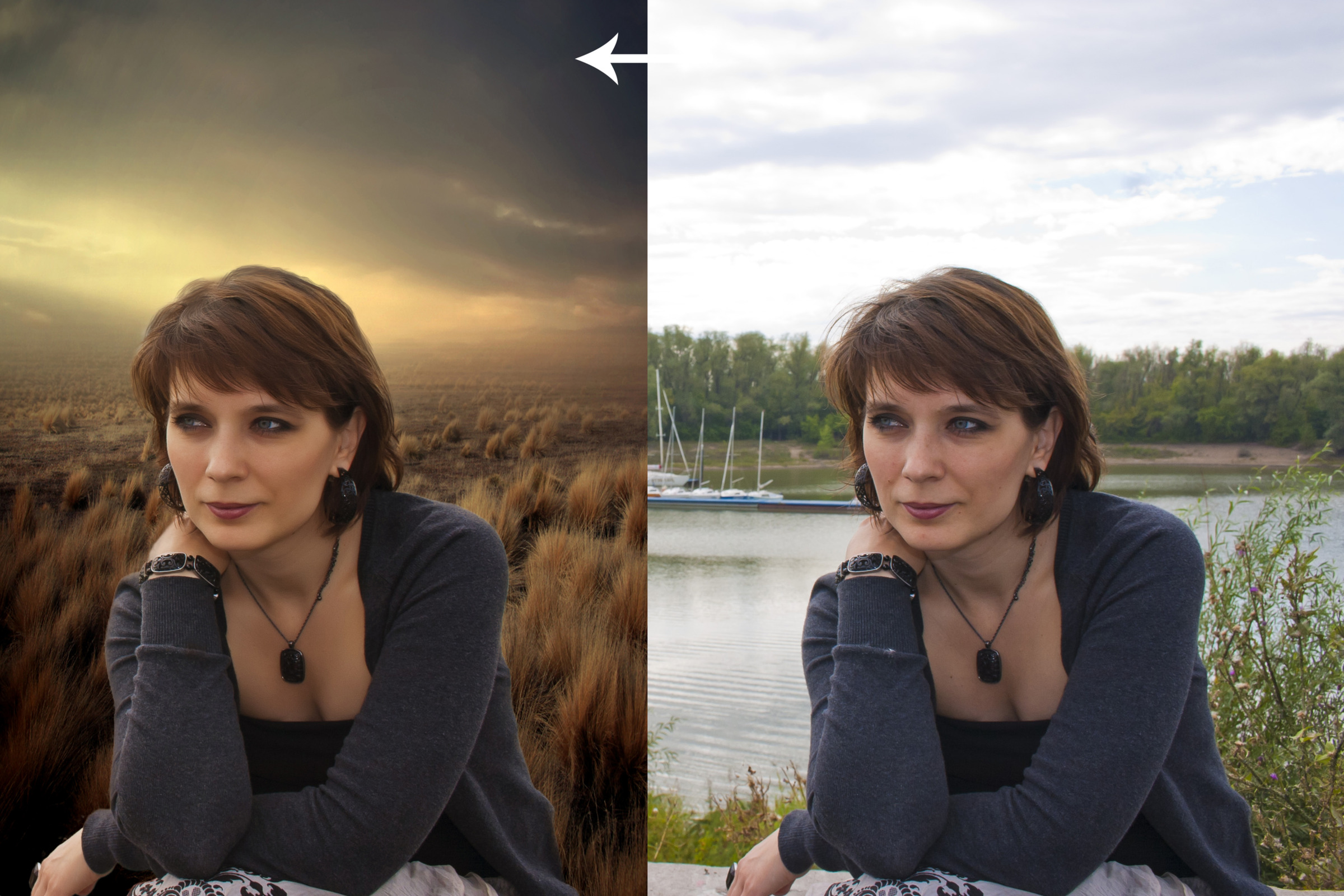
Данный способ является классикой. Мы будем удалять фон с помощью инструмента «Перо». Этот способ очень прост, и в то же время, является очень качественным.
Суть метода заключается в том, что вам нужно определить объект, который вы хотите сохранить, и выделить его. Можно выделять сразу несколько объектов. А дальше, отделяете этот объект от фона, обведя объект инструментом перо. После выделения вы можете поменять фон или оставить нужный объект без фона.
Посмотрите видео ниже. На видео я показал процесс удаления фона.
Убираем фон с помощью онлайн сервиса
На следующем видео я показал, как удалить фон на картинке с помощью онлайн сервиса. Принцип почти такой же, как и при использовании фотошопа. Вы отделяете отдельный объект от фона. А в последствии вы можете поменять фон или оставить объект без фона.
Плюсом данного метода является то, что вам не нужно, чтобы у вас была установлена программа фотошоп. Потому что, мы будем использовать онлайн сервис. Вам нужно только одно, доступ в интернет. Ссылка на сервис http://editor.0lik.ru/
На видео ниже я показал, как убрать фон на картинке.
P. S. Хотите научиться пользоваться программой фотошоп, тогда вам нужен видео-курс. Отличные видео курсы от профессионалов: «Photoshop для чайников» (57 практических уроков) и «Photoshop уроки повышения мастерства 2.0» (100 видео-уроков).
Успехов Вам.
Поддержите блог, нажмите кнопку соц. сетей
comments powered by HyperCommentsRemove.bg — бесплатный сервис для удаления фона с фотографий за пять секунд Статьи редакции
{«id»:53775,»url»:»https:\/\/vc. ru\/services\/53775-remove-bg-besplatnyy-servis-dlya-udaleniya-fona-s-fotografiy-za-pyat-sekund»,»title»:»Remove.bg \u2014 \u0431\u0435\u0441\u043f\u043b\u0430\u0442\u043d\u044b\u0439 \u0441\u0435\u0440\u0432\u0438\u0441 \u0434\u043b\u044f \u0443\u0434\u0430\u043b\u0435\u043d\u0438\u044f \u0444\u043e\u043d\u0430 \u0441 \u0444\u043e\u0442\u043e\u0433\u0440\u0430\u0444\u0438\u0439 \u0437\u0430 \u043f\u044f\u0442\u044c \u0441\u0435\u043a\u0443\u043d\u0434″,»services»:{«facebook»:{«url»:»https:\/\/www.facebook.com\/sharer\/sharer.php?u=https:\/\/vc.ru\/services\/53775-remove-bg-besplatnyy-servis-dlya-udaleniya-fona-s-fotografiy-za-pyat-sekund»,»short_name»:»FB»,»title»:»Facebook»,»width»:600,»height»:450},»vkontakte»:{«url»:»https:\/\/vk.com\/share.php?url=https:\/\/vc.ru\/services\/53775-remove-bg-besplatnyy-servis-dlya-udaleniya-fona-s-fotografiy-za-pyat-sekund&title=Remove.bg \u2014 \u0431\u0435\u0441\u043f\u043b\u0430\u0442\u043d\u044b\u0439 \u0441\u0435\u0440\u0432\u0438\u0441 \u0434\u043b\u044f \u0443\u0434\u0430\u043b\u0435\u043d\u0438\u044f \u0444\u043e\u043d\u0430 \u0441 \u0444\u043e\u0442\u043e\u0433\u0440\u0430\u0444\u0438\u0439 \u0437\u0430 \u043f\u044f\u0442\u044c \u0441\u0435\u043a\u0443\u043d\u0434″,»short_name»:»VK»,»title»:»\u0412\u041a\u043e\u043d\u0442\u0430\u043a\u0442\u0435″,»width»:600,»height»:450},»twitter»:{«url»:»https:\/\/twitter.com\/intent\/tweet?url=https:\/\/vc.ru\/services\/53775-remove-bg-besplatnyy-servis-dlya-udaleniya-fona-s-fotografiy-za-pyat-sekund&text=Remove.bg \u2014 \u0431\u0435\u0441\u043f\u043b\u0430\u0442\u043d\u044b\u0439 \u0441\u0435\u0440\u0432\u0438\u0441 \u0434\u043b\u044f \u0443\u0434\u0430\u043b\u0435\u043d\u0438\u044f \u0444\u043e\u043d\u0430 \u0441 \u0444\u043e\u0442\u043e\u0433\u0440\u0430\u0444\u0438\u0439 \u0437\u0430 \u043f\u044f\u0442\u044c \u0441\u0435\u043a\u0443\u043d\u0434″,»short_name»:»TW»,»title»:»Twitter»,»width»:600,»height»:450},»telegram»:{«url»:»tg:\/\/msg_url?url=https:\/\/vc.ru\/services\/53775-remove-bg-besplatnyy-servis-dlya-udaleniya-fona-s-fotografiy-za-pyat-sekund&text=Remove.
ru\/services\/53775-remove-bg-besplatnyy-servis-dlya-udaleniya-fona-s-fotografiy-za-pyat-sekund»,»title»:»Remove.bg \u2014 \u0431\u0435\u0441\u043f\u043b\u0430\u0442\u043d\u044b\u0439 \u0441\u0435\u0440\u0432\u0438\u0441 \u0434\u043b\u044f \u0443\u0434\u0430\u043b\u0435\u043d\u0438\u044f \u0444\u043e\u043d\u0430 \u0441 \u0444\u043e\u0442\u043e\u0433\u0440\u0430\u0444\u0438\u0439 \u0437\u0430 \u043f\u044f\u0442\u044c \u0441\u0435\u043a\u0443\u043d\u0434″,»services»:{«facebook»:{«url»:»https:\/\/www.facebook.com\/sharer\/sharer.php?u=https:\/\/vc.ru\/services\/53775-remove-bg-besplatnyy-servis-dlya-udaleniya-fona-s-fotografiy-za-pyat-sekund»,»short_name»:»FB»,»title»:»Facebook»,»width»:600,»height»:450},»vkontakte»:{«url»:»https:\/\/vk.com\/share.php?url=https:\/\/vc.ru\/services\/53775-remove-bg-besplatnyy-servis-dlya-udaleniya-fona-s-fotografiy-za-pyat-sekund&title=Remove.bg \u2014 \u0431\u0435\u0441\u043f\u043b\u0430\u0442\u043d\u044b\u0439 \u0441\u0435\u0440\u0432\u0438\u0441 \u0434\u043b\u044f \u0443\u0434\u0430\u043b\u0435\u043d\u0438\u044f \u0444\u043e\u043d\u0430 \u0441 \u0444\u043e\u0442\u043e\u0433\u0440\u0430\u0444\u0438\u0439 \u0437\u0430 \u043f\u044f\u0442\u044c \u0441\u0435\u043a\u0443\u043d\u0434″,»short_name»:»VK»,»title»:»\u0412\u041a\u043e\u043d\u0442\u0430\u043a\u0442\u0435″,»width»:600,»height»:450},»twitter»:{«url»:»https:\/\/twitter.com\/intent\/tweet?url=https:\/\/vc.ru\/services\/53775-remove-bg-besplatnyy-servis-dlya-udaleniya-fona-s-fotografiy-za-pyat-sekund&text=Remove.bg \u2014 \u0431\u0435\u0441\u043f\u043b\u0430\u0442\u043d\u044b\u0439 \u0441\u0435\u0440\u0432\u0438\u0441 \u0434\u043b\u044f \u0443\u0434\u0430\u043b\u0435\u043d\u0438\u044f \u0444\u043e\u043d\u0430 \u0441 \u0444\u043e\u0442\u043e\u0433\u0440\u0430\u0444\u0438\u0439 \u0437\u0430 \u043f\u044f\u0442\u044c \u0441\u0435\u043a\u0443\u043d\u0434″,»short_name»:»TW»,»title»:»Twitter»,»width»:600,»height»:450},»telegram»:{«url»:»tg:\/\/msg_url?url=https:\/\/vc.ru\/services\/53775-remove-bg-besplatnyy-servis-dlya-udaleniya-fona-s-fotografiy-za-pyat-sekund&text=Remove. bg \u2014 \u0431\u0435\u0441\u043f\u043b\u0430\u0442\u043d\u044b\u0439 \u0441\u0435\u0440\u0432\u0438\u0441 \u0434\u043b\u044f \u0443\u0434\u0430\u043b\u0435\u043d\u0438\u044f \u0444\u043e\u043d\u0430 \u0441 \u0444\u043e\u0442\u043e\u0433\u0440\u0430\u0444\u0438\u0439 \u0437\u0430 \u043f\u044f\u0442\u044c \u0441\u0435\u043a\u0443\u043d\u0434″,»short_name»:»TG»,»title»:»Telegram»,»width»:600,»height»:450},»odnoklassniki»:{«url»:»http:\/\/connect.ok.ru\/dk?st.cmd=WidgetSharePreview&service=odnoklassniki&st.shareUrl=https:\/\/vc.ru\/services\/53775-remove-bg-besplatnyy-servis-dlya-udaleniya-fona-s-fotografiy-za-pyat-sekund»,»short_name»:»OK»,»title»:»\u041e\u0434\u043d\u043e\u043a\u043b\u0430\u0441\u0441\u043d\u0438\u043a\u0438″,»width»:600,»height»:450},»email»:{«url»:»mailto:?subject=Remove.bg \u2014 \u0431\u0435\u0441\u043f\u043b\u0430\u0442\u043d\u044b\u0439 \u0441\u0435\u0440\u0432\u0438\u0441 \u0434\u043b\u044f \u0443\u0434\u0430\u043b\u0435\u043d\u0438\u044f \u0444\u043e\u043d\u0430 \u0441 \u0444\u043e\u0442\u043e\u0433\u0440\u0430\u0444\u0438\u0439 \u0437\u0430 \u043f\u044f\u0442\u044c \u0441\u0435\u043a\u0443\u043d\u0434&body=https:\/\/vc.ru\/services\/53775-remove-bg-besplatnyy-servis-dlya-udaleniya-fona-s-fotografiy-za-pyat-sekund»,»short_name»:»Email»,»title»:»\u041e\u0442\u043f\u0440\u0430\u0432\u0438\u0442\u044c \u043d\u0430 \u043f\u043e\u0447\u0442\u0443″,»width»:600,»height»:450}},»isFavorited»:false}
bg \u2014 \u0431\u0435\u0441\u043f\u043b\u0430\u0442\u043d\u044b\u0439 \u0441\u0435\u0440\u0432\u0438\u0441 \u0434\u043b\u044f \u0443\u0434\u0430\u043b\u0435\u043d\u0438\u044f \u0444\u043e\u043d\u0430 \u0441 \u0444\u043e\u0442\u043e\u0433\u0440\u0430\u0444\u0438\u0439 \u0437\u0430 \u043f\u044f\u0442\u044c \u0441\u0435\u043a\u0443\u043d\u0434″,»short_name»:»TG»,»title»:»Telegram»,»width»:600,»height»:450},»odnoklassniki»:{«url»:»http:\/\/connect.ok.ru\/dk?st.cmd=WidgetSharePreview&service=odnoklassniki&st.shareUrl=https:\/\/vc.ru\/services\/53775-remove-bg-besplatnyy-servis-dlya-udaleniya-fona-s-fotografiy-za-pyat-sekund»,»short_name»:»OK»,»title»:»\u041e\u0434\u043d\u043e\u043a\u043b\u0430\u0441\u0441\u043d\u0438\u043a\u0438″,»width»:600,»height»:450},»email»:{«url»:»mailto:?subject=Remove.bg \u2014 \u0431\u0435\u0441\u043f\u043b\u0430\u0442\u043d\u044b\u0439 \u0441\u0435\u0440\u0432\u0438\u0441 \u0434\u043b\u044f \u0443\u0434\u0430\u043b\u0435\u043d\u0438\u044f \u0444\u043e\u043d\u0430 \u0441 \u0444\u043e\u0442\u043e\u0433\u0440\u0430\u0444\u0438\u0439 \u0437\u0430 \u043f\u044f\u0442\u044c \u0441\u0435\u043a\u0443\u043d\u0434&body=https:\/\/vc.ru\/services\/53775-remove-bg-besplatnyy-servis-dlya-udaleniya-fona-s-fotografiy-za-pyat-sekund»,»short_name»:»Email»,»title»:»\u041e\u0442\u043f\u0440\u0430\u0432\u0438\u0442\u044c \u043d\u0430 \u043f\u043e\u0447\u0442\u0443″,»width»:600,»height»:450}},»isFavorited»:false}
73 975 просмотров
Remove.bg Справка
Центр помощи Статус платформы Свяжитесь с намиОбщий
API
Подписки
Удалять.
 bg для Windows / Mac / Linux
bg для Windows / Mac / LinuxRemove.bg для Adobe Photoshop
Рекламируемые статьи
- Что такое remove.bg?
- Как удалить.бг работа?
- Что такое API remove.bg?
- Как интегрировать remove.bg в мой сайт или приложение?
- Каковы преимущества подписки?
- Что такое изображения с полным разрешением?
Программное обеспечение для удаления фото-фона для Windows и Mac
История изменений
Что нового в PhotoScissors 8.1
- Добавлена функция пакетного удаления фона
- Повышенное удобство использования
Что нового в PhotoScissors 8.0
- Повышение производительности алгоритма альфа-сопоставления
- Добавлена возможность удаления фона по цвету
Что нового в PhotoScissors 7.0
- Абсолютно новый алгоритм удаления фона
- PhotoScissors стал онлайн и позволяет использовать кредиты
- Добавлена возможность поворота слоев переднего плана и теней
- Добавлена возможность рисования прямой линии между двумя точками с помощью SHIFT и щелчка мышью
Что нового в PhotoScissors 6. 1
1
- Повышена стабильность
- Добавлена опция отключения предсказания маски
Что нового в PhotoScissors 6.0
- Новый алгоритм удаления фона на основе нейронных сетей
- Повышение производительности алгоритма альфа-сопоставления
Что нового в PhotoScissors 5.0
- Основные улучшения алгоритма альфа-матирования
- Основные улучшения алгоритма удаления фона
- Новый алгоритм сглаживания контуров
- Новый алгоритм Inpainting для восстановления фона
- Добавлена возможность загрузки / сохранения проекта
- Добавлена возможность восстановления заводских настроек по умолчанию для каждого слоя
- Множество улучшений удобства использования и стабильности
Что нового в PhotoScissors 4.0
- Добавлен инструмент альфа-матирования для прозрачных или полупрозрачных объектов (волосы, стекло …)
- Добавлены ярлыки для инструментов
- Добавлен пиксельный фильтр
- Добавлен отрицательный фильтр
- Добавлена опция сохранения настроек по умолчанию
- Добавлена возможность сохранять / загружать пользовательские метки
- Добавлена возможность сохранения альфа-маски
- Повышено удобство использования и стабильность
Что нового в PhotoScissors 3.0
- Основные улучшения пользовательского интерфейса
- Улучшения производительности
- Теперь PhotoScisors полностью интерактивен
- Добавлена возможность переместить объект переднего плана
- Добавлены фильтры для фона и переднего плана
- Добавлена возможность заливки (рисования) на заднем плане и перемещения основного объекта на изображение
- Добавлен параметр «Соотношение сторон» для фона
- Добавлен параметр «Радиус растушевки»
- Добавлен ручной режим для смены маски
- Добавлена поддержка камеры Intel Real Sense .

Что нового в PhotoScissors 2.1
- Добавлена возможность установить изображение в качестве фона
- Улучшенная обработка краев (сглаживание краев), прощайте неровные края
- Добавлена возможность изменить цвет тени
Что нового в PhotoScissors 2.0
- Основные улучшения алгоритма
- Основные улучшения производительности
- Улучшенный алгоритм сглаживания краев
- Добавлен параметр «Смещение границы»
- Добавлена опция «Тень»
- Добавлена опция «Подгонка к результату»
- Добавлена опция «Обрезать и изменить размер»
- Улучшено использование памяти
- Повышено удобство использования и стабильность
- Улучшения графического интерфейса
- Добавлен интерактивный режим, теперь обработка вырезания выполняется после каждой разметки
Что нового в PhotoScissors 1.2
- Добавлен инструмент обрезки
- Добавлена опция сглаживания краев
- Повышено удобство использования и стабильность
Что нового в PhotoScissors 1.1
- Добавлен список последних файлов
- Добавлена возможность перемещать изображение, удерживая кнопку пробела
- Пользовательские цвета сохранены для будущего использования
- Улучшения графического интерфейса
- Добавлена поддержка дисплеев HiDPI и Retina
- Исправление мелких ошибок
Что нового в PhotoScissors 1.0
Мгновенно удалить фоновое изображение онлайн
Добавляйте тени, исправляйте цвета, кадрируйте и многое другое!×
Изображение уменьшеноВы загрузили изображение, размер которого превышает ваш активный лимит, поэтому нам пришлось уменьшить его до 4 мегапикселей. Вы можете настроить ограничение размера изображения или включить предварительную обрезку в диалоговом окне «Параметры ввода».
Ярлыки | |||
|---|---|---|---|
| Красный зеленый | Пробел | ||
| Увеличить | Колесико мыши | ||
| Быстрое панорамирование | Сдвиг | ||
| Стереть | Икс | ||
| Кастрюля | C | ||
| Волосы | V | ||
| Скальпель | S | ||
| Отменить повторить | Z / Y | ||
| Меньшая / большая кисть | [ / ] | ||
| … | Цвет фона цикла | B | |
| Повернуть влево / вправо | р / Т | ||
| Выпрямить влево / вправо | Сдвиг + р / Т | ||
| Кастрюля | ← ↑ ↓ → | ||
| Увеличить | PgUp PgDn | ||
| Обзор Contour | D / F | ||
| Панели просмотра | 1 / 2 | ||
| Показать предварительный просмотр | W | ||
| Показать оригинал | Q | ||
Автоматическое панорамирование в области предварительного просмотра.
Средняя кнопка мыши перемещается всегда.
Добавляйте тени, исправляйте цвета, кадрируйте и многое другое!Отметьте как передний план , так и задний план , чтобы получить результат
Понятно!
Сотрите метки, пересекающие границы, и используйте Scalpel для точного контроля границ.
Понятно!
Pixlr.com бесплатное удаление изображений bg
Удаление фона: Pixlr.com бесплатное удаление изображений bgby Pixlr AI
Автоматическое и бесплатное удаление фона изображения всего за пару секунд!
Современные инструменты искусственного интеллекта от Pixlr позволяют удалять фон с селфи, изображений профиля и других объектов без утомительной ручной работы.
Удалите bg на нескольких изображениях одновременно, настройте результат с помощью наших детальных инструментов для вырезания.
Открыть изображение{«cdnUrl»: «https://static-cdn.pixlr.com», «user»: {«name»: «guest», «subscription»: false, «subscriptionType»: «guest», «subscriptionCode» : «-«, «subscriptionGroup»: «-«}, «adDebug»: «»}
{«bgTitle»: «Удалить фон: Pixlr.com бесплатное удаление изображения bg», «bgMetaDesc»: «Автоматически удалять фон изображения с помощью мощного инструмента AI из pixlr!», «BgMetaSiteName»: «Удалить фон изображения: Pixlr.com »,« bgPixlr »:« Pixlr BG »,« bgButton »:« Удалить фон »,« bgByPixlrAI »:« Pixlr AI »,« removeBackgroundTagline »:« Удалить фон с помощью Pixlr AI »,« removeBackgroundDescription1 »:« Автоматически и Бесплатное удаление фона изображений всего за пару секунд! «,» RemoveBackgroundDescription2 «:» Современные инструменты искусственного интеллекта от Pixlr позволяют удалять фон с селфи, изображений профиля и прочего без утомительной ручной работы. «,» RemoveBackgroundDescription3 » : «Удалите bg на нескольких изображениях одновременно, настройте результат с помощью наших подробных инструментов для вырезания.»,» photoEditorHome «:» Фоторедактор pixlr home «,» xForExpress «:» Pixlr X for Express «,» eForEditor «:» Pixlr E for Editor «,» pricingPlan «:» Pricing «,» stockByPixlr «:» Stock by Pixlr »,« hiUser »:« Привет »,« выйти из системы »:« Выйти »,« войти »:« Войти »,« loginEditor »:« войти в редактор фотографий »,« mySubscription »:« Моя подписка »,« dialogPreResizeTitle » «:» Предварительное изменение размера изображения «,» dialogPreResizeInfo1 «:» Выбранное вами изображение очень большое «,» dialogPreResizeInfo2 «:», измените его размер перед началом редактирования, чтобы сэкономить память и минимизировать задержку. «,» DialogPreResizeExif «:» Автоповорот на основе exif «,» dialogPreResizeMaxSize «:» Макс% d px «,» sizeWeb «:» Web «,» sizeFullHD «:» Full HD «,» sizeUltraHD «:» Ultra HD «,» openImage «:» Открыть image «,» openDragClip «:» Вы также можете перетаскивать файлы или вставлять их из буфера обмена, чтобы открыть.»,» dropFile «:» Перетащите, чтобы открыть файл «,» neverAskMeAgain «:» Больше не спрашивайте меня об этом «,» newSize «:» Новый размер «,» resultDone «:» Удаление фонового AI выполнено, если Вы довольны результатом, затем нажмите «Загрузить», если нет, нажмите «Тонкая настройка», чтобы отредактировать результат. »,« resultMobileDone »:« Удаление фонового AI выполнено, нажмите «Загрузить», чтобы сохранить изображение на свое устройство. Если вы хотите настроить результат, используйте инструмент с компьютера. »,« FineTune »:« Fine-Tune »,« download »:« Download »,« draw »:« Draw »,« magic «:» Magic «,» shape «:» Shape «,» lasso «:» Lasso «,» keep «:» Keep «,» remove «:» Remove «,» invert «:» Invert «,» reset «: «Сброс», «инструмент»: «Инструмент», «инструменты»: «Инструменты», «режим»: «Режим», «размер»: «Размер», «допуск»: «Допуск», «смежный»: «Непрерывный» »,« brush »:« Brush »,« softness »:« Softness »,« background »:« Background »,« cutoutHint »:« Подсказка удалена »,« RememberMe »:« Запомнить меня »,« ForgotPass »:« Забыли Пароль? »,« NotMember »:« Не участник? »,« SignUpNow »:« Зарегистрируйтесь сейчас! »,« SignUp »:« Зарегистрируйтесь »,« alreadyMember »:« Уже являетесь участником? »,« LoginHere »: «Войдите здесь!», «Code»: «Code», «verifyAcc»: «Подтвердите свою учетную запись», «verify»: «Verify», «Resend»: «Отправить еще раз?», «DidNotReceiveCode»: » Я не получил код! »,« BackReg »:« Вернуться к регистрации »,« ForgottenPass »:« Забыли пароль? »,« ResetPassDesc »:« Пожалуйста, введите свой адрес электронной почты, чтобы сбросить пароль.
«,» RemoveBackgroundDescription3 » : «Удалите bg на нескольких изображениях одновременно, настройте результат с помощью наших подробных инструментов для вырезания.»,» photoEditorHome «:» Фоторедактор pixlr home «,» xForExpress «:» Pixlr X for Express «,» eForEditor «:» Pixlr E for Editor «,» pricingPlan «:» Pricing «,» stockByPixlr «:» Stock by Pixlr »,« hiUser »:« Привет »,« выйти из системы »:« Выйти »,« войти »:« Войти »,« loginEditor »:« войти в редактор фотографий »,« mySubscription »:« Моя подписка »,« dialogPreResizeTitle » «:» Предварительное изменение размера изображения «,» dialogPreResizeInfo1 «:» Выбранное вами изображение очень большое «,» dialogPreResizeInfo2 «:», измените его размер перед началом редактирования, чтобы сэкономить память и минимизировать задержку. «,» DialogPreResizeExif «:» Автоповорот на основе exif «,» dialogPreResizeMaxSize «:» Макс% d px «,» sizeWeb «:» Web «,» sizeFullHD «:» Full HD «,» sizeUltraHD «:» Ultra HD «,» openImage «:» Открыть image «,» openDragClip «:» Вы также можете перетаскивать файлы или вставлять их из буфера обмена, чтобы открыть.»,» dropFile «:» Перетащите, чтобы открыть файл «,» neverAskMeAgain «:» Больше не спрашивайте меня об этом «,» newSize «:» Новый размер «,» resultDone «:» Удаление фонового AI выполнено, если Вы довольны результатом, затем нажмите «Загрузить», если нет, нажмите «Тонкая настройка», чтобы отредактировать результат. »,« resultMobileDone »:« Удаление фонового AI выполнено, нажмите «Загрузить», чтобы сохранить изображение на свое устройство. Если вы хотите настроить результат, используйте инструмент с компьютера. »,« FineTune »:« Fine-Tune »,« download »:« Download »,« draw »:« Draw »,« magic «:» Magic «,» shape «:» Shape «,» lasso «:» Lasso «,» keep «:» Keep «,» remove «:» Remove «,» invert «:» Invert «,» reset «: «Сброс», «инструмент»: «Инструмент», «инструменты»: «Инструменты», «режим»: «Режим», «размер»: «Размер», «допуск»: «Допуск», «смежный»: «Непрерывный» »,« brush »:« Brush »,« softness »:« Softness »,« background »:« Background »,« cutoutHint »:« Подсказка удалена »,« RememberMe »:« Запомнить меня »,« ForgotPass »:« Забыли Пароль? »,« NotMember »:« Не участник? »,« SignUpNow »:« Зарегистрируйтесь сейчас! »,« SignUp »:« Зарегистрируйтесь »,« alreadyMember »:« Уже являетесь участником? »,« LoginHere »: «Войдите здесь!», «Code»: «Code», «verifyAcc»: «Подтвердите свою учетную запись», «verify»: «Verify», «Resend»: «Отправить еще раз?», «DidNotReceiveCode»: » Я не получил код! »,« BackReg »:« Вернуться к регистрации »,« ForgottenPass »:« Забыли пароль? »,« ResetPassDesc »:« Пожалуйста, введите свой адрес электронной почты, чтобы сбросить пароль. «,» reqCode «:» Код запроса «,» resetPass «:» Сброс пароля «,» newPass «:» Новый пароль «,» updatePass «:» Обновить пароль «,» terms «:» Условия использования и уведомление о конфиденциальности » , «regNewsletter»: «Я хотел бы получать обновления, бесплатные, рекламные и другие маркетинговые сообщения от Pixlr.», «regRecommendations»: «Мне интересно получать предложения и рекомендации, связанные с моим интересом к Pixlr.», «согласен» : «Согласен», «sentCodeDesc»: «Мы отправили электронное письмо на [EMAIL] с кодом подтверждения. Пожалуйста, введите код ниже. «,» LoginFb «:» Войти с помощью Facebook «,» loginGoogle «:» Войти с помощью Google «,» oldPass «:» Старый пароль «,» newEmail «:» Новый адрес электронной почты «,» выше16 «:« Мне как минимум 16 лет.»,» readAgreements «:» Я прочитал и согласен с Условиями использования и Уведомлением о конфиденциальности. «,» pixlrLogin_EnterValidEmail «:» Пожалуйста, введите действительный формат электронной почты. «,» pixlrLogin_EnterValidCountry «:» Пожалуйста, выберите действительную страну. «, «pixlrLogin_EnterValidNewsletter»: «Выберите действующий информационный бюллетень.», «pixlrLogin_MinPassword»: «Минимальная длина 8 символов.», «pixlrLogin_InvalidPassword»: «Неверный пароль. Повторите попытку. «,» PixlrLogin_EmailNotExists «:» Этот адрес электронной почты не существует. «,» PixlrLogin_EmailAlreadyExists «:» Этот адрес электронной почты уже существует.»,» pixlrLogin_SuccessReSendCodeToEmail «:» Проверочный код повторно отправлен на {email}! Пожалуйста, проверьте свою электронную почту. «,» PixlrLogin_SuccessSendCodeEmail «:» Проверочный код отправлен на {email}! Пожалуйста, проверьте свою электронную почту. «,» PixlrLogin_EnterValidCode «:» Пожалуйста, введите действительный код. «,» PixlrLogin_WrongCode «:» К сожалению, неверный код. Повторите попытку. «,» PixlrLogin_SuccessUpdatePassword «:» Ваш пароль успешно обновлен. Пожалуйста, войдите снова. «,» PixlrLogin_EmailAlreadyExistVerify «:» Электронный адрес уже существует.
«,» reqCode «:» Код запроса «,» resetPass «:» Сброс пароля «,» newPass «:» Новый пароль «,» updatePass «:» Обновить пароль «,» terms «:» Условия использования и уведомление о конфиденциальности » , «regNewsletter»: «Я хотел бы получать обновления, бесплатные, рекламные и другие маркетинговые сообщения от Pixlr.», «regRecommendations»: «Мне интересно получать предложения и рекомендации, связанные с моим интересом к Pixlr.», «согласен» : «Согласен», «sentCodeDesc»: «Мы отправили электронное письмо на [EMAIL] с кодом подтверждения. Пожалуйста, введите код ниже. «,» LoginFb «:» Войти с помощью Facebook «,» loginGoogle «:» Войти с помощью Google «,» oldPass «:» Старый пароль «,» newEmail «:» Новый адрес электронной почты «,» выше16 «:« Мне как минимум 16 лет.»,» readAgreements «:» Я прочитал и согласен с Условиями использования и Уведомлением о конфиденциальности. «,» pixlrLogin_EnterValidEmail «:» Пожалуйста, введите действительный формат электронной почты. «,» pixlrLogin_EnterValidCountry «:» Пожалуйста, выберите действительную страну. «, «pixlrLogin_EnterValidNewsletter»: «Выберите действующий информационный бюллетень.», «pixlrLogin_MinPassword»: «Минимальная длина 8 символов.», «pixlrLogin_InvalidPassword»: «Неверный пароль. Повторите попытку. «,» PixlrLogin_EmailNotExists «:» Этот адрес электронной почты не существует. «,» PixlrLogin_EmailAlreadyExists «:» Этот адрес электронной почты уже существует.»,» pixlrLogin_SuccessReSendCodeToEmail «:» Проверочный код повторно отправлен на {email}! Пожалуйста, проверьте свою электронную почту. «,» PixlrLogin_SuccessSendCodeEmail «:» Проверочный код отправлен на {email}! Пожалуйста, проверьте свою электронную почту. «,» PixlrLogin_EnterValidCode «:» Пожалуйста, введите действительный код. «,» PixlrLogin_WrongCode «:» К сожалению, неверный код. Повторите попытку. «,» PixlrLogin_SuccessUpdatePassword «:» Ваш пароль успешно обновлен. Пожалуйста, войдите снова. «,» PixlrLogin_EmailAlreadyExistVerify «:» Электронный адрес уже существует. Пожалуйста, подтвердите свою электронную почту.»,» pixlrLogin_EmailSuccessVerified «:» Ваша учетная запись успешно подтверждена! «,» pixlrLogin_EmailUpdated «:» Электронная почта успешно обновлена »,» pixlrLogin_CodeExpired «:» Срок действия кода истек. «,» Код pixlrLogin_FailedResendCode «:» Не удалось отправить повторно код pixlrLogin_FailedResendCode «: , «pixlrLogin_ServerError»: «Ошибка сервера. Повторите попытку позже. «,» PixlrLogin_ResetPasswordRequired «:» Требуется сброс пароля. Мы отправили электронное письмо на адрес {email} с кодом подтверждения. «,» PixlrLogin_EnterValidPassword «:» Должен содержать как минимум 1 нижний регистр, 1 верхний регистр, 1 цифру и 1 символ.»,» pixlrLogin_MaxPassword «:» Максимальная длина 50 символов. «,» pixlrLogin_RequestCodeTooFrequent «:» Слишком много запросов. Повторите попытку через 30 секунд. «,» PixlrLogin_3TimesFailedAttempts «:» Слишком много неудачных попыток. Повторите попытку через {minuteRemaining} мин. «,» Profile «:» Profile «,» subscription «:» Subscription «,» username «:» Username «,» language «:» Language «,» password «:» Password » , «changePassword»: «Изменить пароль», «newsletter»: «Newsletter», «receiveNewsletter»: «Получать информационный бюллетень от Pixlr», «myAccount»: «Моя учетная запись», «myDownloads»: «Мои загрузки», «creatorDashboard» : «Панель инструментов создателя», «menu»: «MENU», «changeEmail»: «Изменить адрес электронной почты», «agreementBar»: «Используя наш сайт, вы подтверждаете, что прочитали и поняли наши», «viewMore»: «Просмотр подробнее »,« accept »:« ПРИНЯТЬ »,« licenseAgreement »:« Лицензионное соглашение »,« termsOfUse »:« Условия использования »,« privacyPolicy »:« Политика конфиденциальности »,« cookiePolicy »:« Политика использования файлов cookie »}
Пожалуйста, подтвердите свою электронную почту.»,» pixlrLogin_EmailSuccessVerified «:» Ваша учетная запись успешно подтверждена! «,» pixlrLogin_EmailUpdated «:» Электронная почта успешно обновлена »,» pixlrLogin_CodeExpired «:» Срок действия кода истек. «,» Код pixlrLogin_FailedResendCode «:» Не удалось отправить повторно код pixlrLogin_FailedResendCode «: , «pixlrLogin_ServerError»: «Ошибка сервера. Повторите попытку позже. «,» PixlrLogin_ResetPasswordRequired «:» Требуется сброс пароля. Мы отправили электронное письмо на адрес {email} с кодом подтверждения. «,» PixlrLogin_EnterValidPassword «:» Должен содержать как минимум 1 нижний регистр, 1 верхний регистр, 1 цифру и 1 символ.»,» pixlrLogin_MaxPassword «:» Максимальная длина 50 символов. «,» pixlrLogin_RequestCodeTooFrequent «:» Слишком много запросов. Повторите попытку через 30 секунд. «,» PixlrLogin_3TimesFailedAttempts «:» Слишком много неудачных попыток. Повторите попытку через {minuteRemaining} мин. «,» Profile «:» Profile «,» subscription «:» Subscription «,» username «:» Username «,» language «:» Language «,» password «:» Password » , «changePassword»: «Изменить пароль», «newsletter»: «Newsletter», «receiveNewsletter»: «Получать информационный бюллетень от Pixlr», «myAccount»: «Моя учетная запись», «myDownloads»: «Мои загрузки», «creatorDashboard» : «Панель инструментов создателя», «menu»: «MENU», «changeEmail»: «Изменить адрес электронной почты», «agreementBar»: «Используя наш сайт, вы подтверждаете, что прочитали и поняли наши», «viewMore»: «Просмотр подробнее »,« accept »:« ПРИНЯТЬ »,« licenseAgreement »:« Лицензионное соглашение »,« termsOfUse »:« Условия использования »,« privacyPolicy »:« Политика конфиденциальности »,« cookiePolicy »:« Политика использования файлов cookie »}
Как удалить фон с изображения в Интернете или в Photoshop
Фотография продукта является важной частью маркетинга любого продукта, независимо от того, продаете ли вы одежду, товары для животных в Интернете или что-то еще. Но как вы выделите себя среди конкурентов? Что ж, одна вещь, в которой вы можете преуспеть, — это экспериментировать со своим продуктом на разных уровнях. И это не значит, что вам нужно путешествовать, покупать много реквизита или даже нанимать фотографа. Все, что вам нужно знать, это как удалить фон с ваших изображений.
Но как вы выделите себя среди конкурентов? Что ж, одна вещь, в которой вы можете преуспеть, — это экспериментировать со своим продуктом на разных уровнях. И это не значит, что вам нужно путешествовать, покупать много реквизита или даже нанимать фотографа. Все, что вам нужно знать, это как удалить фон с ваших изображений.
В данной статье мы и будем говорить об этом. Вы узнаете все, что вам нужно знать о том, как удалить фоновые изображения, а также как изменить фон изображений.Даже если вы просто хотите убрать скучный белый фон, эта статья для вас.
Если вы технофоб, ищущий быстрое решение, или начинающий пользователь Photoshop, ищущий подробное руководство, мы поможем вам.
Plus, вы также узнаете о пяти инструментах для удаления фона, которые дают вам больший контроль над вашими изменениями и позволяют удалять фон с изображений сразу.
Чтобы получить еще больше советов о том, как делать более качественные изображения продуктов, ознакомьтесь с нашим курсом фотографии продуктов.
Хороший звук?
Давайте погрузимся и начнем создавать отличные изображения продуктов уже сегодня.
Вы, наверное, уже поняли, насколько утомительным и утомительным может быть удаление фона с изображения, даже если это просто белый фон — особенно со сложным программным обеспечением для редактирования фотографий.
Возможно, вы уже пробовали один из множества бесплатных онлайн-инструментов для удаления фона и разочаровались результатами.
Войдите в Remove.bg.
Этот веб-сайт делает одно и только одно: удаляет фон с изображений.Кроме того, он использует искусственный интеллект (ИИ), который сделает всю тяжелую работу за вас.
В результате, это наш любимый способ удаления фона с изображения онлайн на лету. Это просто, быстро, а результаты чертовски хороши.
Вот пример того, что умеет Remove.bg:
Неплохо, а?
Тем не менее, Remove.bg не безупречный.
Как и все инструменты выбора AI, он испытывает трудности, когда изображение не имеет четкого разделения между передним планом и фоном изображения.
Вот пример:
Также стоит отметить, что Remove.bg работает только с фотографиями, на которых изображен хотя бы один человек. Это означает, что он не работает с фотографиями животных или предметов.
В результате, если вы попытаетесь использовать сервис для удаления фона с изображения, на котором нет человека, вы получите следующую ошибку:
В следующем примере я надеялся удалить фон изображения и оставить только фигуриста.Однако, как вы можете видеть, Remove.bg также оставил других людей, представленных на изображении:
Тем не менее, во многих подобных случаях не составит труда удалить ненужные части изображения с помощью другого инструмента для редактирования фотографий.
Если не считать этих мелких сбоев, Remove.bg очень хорош, и его стоит добавить в закладки.
Теперь давайте подробно рассмотрим, как его использовать.
Как бесплатно удалить фон из изображения в Интернете
1.Откройте Remove.bg в своем браузере.
2. Выберите изображение или введите URL-адрес изображения.
3. Завершите процесс проверки.
4. Просмотрите результаты и загрузите новое изображение.
Это так просто! Хорошо, теперь пора проявить творческий подход.
Как изменить фон фотографии в интерактивном режиме с помощью Canva
Возможно, вы захотите использовать новое изображение с невидимым фоном.Это особенно полезно при использовании фотографии как части более крупного дизайна, например веб-сайта или плаката.
Однако удаление фона из изображения открывает ряд творческих возможностей. Кроме того, можно легко изменить фон фотографии онлайн с помощью бесплатного инструмента, например Canva.
Вот как это сделать:
1. Перейдите в Canva и войдите в систему.
Если у вас еще нет учетной записи Canva, не волнуйтесь — ее настройка займет всего минуту.
2.Создание нового дизайна в Canva
После входа в Canva нажмите большую зеленую кнопку в верхнем левом углу экрана, чтобы создать новый дизайн.
Canva предоставляет множество замечательных шаблонов.
Прокрутите отображаемые шаблоны или воспользуйтесь строкой поиска, чтобы найти нужный тип шаблона. Или нажмите «Специальные размеры» в верхнем левом углу экрана.
3. Загрузите изображение в Canva
Чтобы загрузить изображение в Canva, нажмите «Загрузить» в меню левой боковой панели, а затем нажмите «Загрузить изображение».
Затем найдите изображение, которое вы загрузили с Remove.bg, с уже удаленным фоном.
Чтобы добавить изображение в свой дизайн, просто нажмите на него и перетащите в окно редактирования:
4. Изменить фон фотографии
Самый простой способ изменить фон фотографии в Canva — это нажать «Фон» на левой боковой панели и выбрать один из готовых фонов.
Доступно множество готовых фонов.
Плюс, их легко отредактировать по своему вкусу, используя настройки в верхней части окна редактирования:
5. Добавление изображения в качестве фона
Также просто добавить изображение в качестве фона.
Если у вас нет отличного изображения для использования в качестве фона, опять же, есть множество отличных изображений, доступных бесплатно.
Начните с поиска фоновых изображений в Canva.
Для этого щелкните вкладку «Элементы», затем прокрутите изображения или воспользуйтесь строкой поиска, чтобы найти что-то конкретное.
Кроме того, вы также можете использовать один из множества бесплатных веб-сайтов с фотографиями, например Shopify’s Burst или Unsplash.
Если вы это сделаете, вам нужно будет загрузить изображение на свой компьютер и загрузить его в редактор Canva, как в примере ниже.
Найдя изображение, перетащите его в окно редактирования, измените размер и убедитесь, что оно находится в правильном положении.
6. Сделайте новое изображение фоном
Вы, наверное, заметили, что новое изображение теперь закрывает ваше предыдущее.
Чтобы отправить это изображение на задний план, щелкните изображение, чтобы выбрать его, затем нажмите «Положение» и «Назад».
Откроется ваше предыдущее изображение с удаленным фоном:
Вы также можете использовать Canva, чтобы добавить в изображение текст и графику.
Поздравляем, вы профессионал в области дизайна!
Хотя Remove.bg отлично подходит для быстрого редактирования, а Canva отлично подходит для изменения фона, существует множество других инструментов для удаления фона с большим количеством функций и возможностей.
Вот еще пять замечательных инструментов для удаления фона:
1. Ножницы для фотографий
Доступно для Windows и Mac.
Подходит для: Когда вам нужно больше контроля, чем позволяет Remove.bg.
Photo Scissors — это бесплатный онлайн-инструмент для удаления фона, который очень похож на Remove.bg.
Ключевое отличие состоит в том, что Photo Scissors обеспечивает больший контроль над тем, какие части изображения вы оставляете, а какие стираете.
Это также делает вещи чрезвычайно простыми: просто выделите области, которые нужно оставить зеленым, а области, которые нужно удалить, красным.
Затем искусственный интеллект инструмента сработает и угадает, чего вы пытаетесь достичь. Вот пример:
Цена: Ножницы для фотографий бесплатно!
2. Clipping Magic
Доступно для Windows и Mac.
Подходит для: Тем, кому нужно больше инструментов и возможностей редактирования для улучшения своих изображений.
Clipping Magic предоставляет даже больше функций и инструментов, чем Remove. bg и Photo Scissors.
bg и Photo Scissors.
С помощью этого средства для удаления фона вы можете выбрать области, которые нужно сохранить и удалить, так же, как с помощью Photo Scissors.
Однако вы также можете использовать специальные инструменты для уточнения краев изображения. Кроме того, Clipping Magic позволяет настраивать цвета или изображение, а также добавлять тени и отражения.
Стоимость : План Clipping Magic’s Light стоит 3 доллара.99 за 15 загрузок изображений в месяц. Их стандартный план стоит 7,99 долларов за 100 кредитов в месяц.
3. PicMonkey
Доступно для Windows и Mac.
Подходит для: Тем, кому также нужен базовый фоторедактор начального уровня.
PicMonkey — это простой онлайн-редактор фотографий, который позволяет удалять фон с изображений.
Он также предоставляет все функции и инструменты для редактирования фотографий, которые могут вам понадобиться для базового редактирования, такие как текстовый инструмент и настройки цвета.
Plus, программа предоставляет множество шаблонов дизайна и графики для добавления в ваши правки.
Цена : Планы PicMonkey начинаются с 9 долларов в месяц для базового плана, 14 долларов в месяц для плана Pro и 37,50 долларов для команд.
4. Автоматическая обрезка
Доступно для Windows и Mac.
Подходит для: Тем, кому нужен инструмент для удаления объемного фона изображения.
Auto Clipping — это онлайн-инструмент для удаления фона, который позволяет удалять фон с изображений сразу.
Это может быть особенно полезно для тех, кто редактирует фотографии продуктов для интернет-магазина.
Ценообразование : Auto Clipping предоставляет множество различных вариантов ценообразования в зависимости от ваших потребностей, включая ценообразование с оплатой по факту использования и ежемесячные планы. Стоимость услуги составляет 14,99 долларов США за 200 загрузок с оплатой по мере использования, а ежемесячные планы оплаты начинаются с 2,99 долларов США в месяц за 15 загрузок.
5. Fotor
Доступно для Windows и Mac.
Подходит для: Тем, кому нужен базовый инструмент для редактирования фотографий с акцентом на создание коллажей.
Fotor — это универсальный онлайн-инструмент для редактирования и дизайна фотографий, который также позволяет удалять фон с изображений.
Как и PicMonkey, Fotor предоставляет все основные инструменты для редактирования фотографий и дизайна, необходимые для простого редактирования.
Плюс к этому сервис также предлагает набор шаблонов коллажей.
Цена : Fotor стоит 8,99 долларов в месяц или 39,99 долларов в год.
Приложения для удаления фона
Если вы в пути или любите работать со смартфоном, есть множество приложений для удаления фона на выбор.Ниже приведены лишь пять лучших бесплатных приложений для удаления фона, доступных на рынке.
1. Ластик для фона
Доступно для Android и iOS.
Подходит для: Тем, кто только начинает экспериментировать с этими инструментами, поскольку приложение очень простое в использовании.
Background Eraser — бесплатное приложение для Android и iOS, которое позволяет легко вырезать изображения и делать фон изображения прозрачным.
С оценкой 4.7 из 5 это приложение одно из лучших для удаления фона с изображений.
2. Ultimate Background Eraser
Доступно для Android.
Подходит для: Для тех, кто хочет удалить фон и добавить новые одновременно.
Хотя Ultimate Background Eraser только для Android, он увлекателен и прост в использовании. Его функции включают автоматический и ручной способ удаления фона с изображений, возможность извлекать части изображений и функцию масштабирования, которая помогает при редактировании на мобильных устройствах.
Более 1 миллиона пользователей установили это приложение для редактирования фотографий. Он предоставляет все основные функции редактирования вместе с надстройками, такими как новые фоны для добавления и обмена кнопками для социальных сетей. Если вы редактируете фотографии для своего интернет-магазина, это отличное приложение для использования.
Он предоставляет все основные функции редактирования вместе с надстройками, такими как новые фоны для добавления и обмена кнопками для социальных сетей. Если вы редактируете фотографии для своего интернет-магазина, это отличное приложение для использования.
3. Изменить фон фотографий
Доступно на Android.
Подходит для: Тем, кто хочет быстро удалить фон.
Имея 10 миллионов загрузок, это приложение может удалять белый и более сложный фон с большинства изображений, используя нейтральные сети для определения фона.
Вы можете добавить свой собственный новый фон или выбрать один из уже существующих, создать коллаж и поделиться своими профессионально выглядящими фотографиями в социальных сетях за считанные минуты.
4. Fotor — редактор фотографий и плакатов
Доступно для Android и iOS.
Подходит для: фотографов-любителей, которые ищут идеальное решение для редактирования фотографий.
Это приложение позволяет не только бесплатно удалять фон с изображений.Он содержит множество функций для редактирования фотографий, которые вы можете использовать, чтобы украсить свои фотографии продуктов. Есть фильтры, настройки фотографий, наклейки, рамки и многое другое.
Как удалить фон из изображения в Photoshop
Если вы хотите поднять свои навыки редактирования фотографий на новый уровень, важно научиться удалять белый или насыщенный фон с изображения с помощью профессионального графического редактора Фотошоп.
Photoshop требует, чтобы мы разбили процесс на ручные этапы.
Это дает вам намного больше возможностей и контроля над вашим окончательным редактированием. Однако это также означает, что процесс намного более трудоемкий, чем использование средства для удаления фона, такого как Remove.bg.
Если вы еще этого не сделали, вам необходимо создать учетную запись Adobe Creative Cloud и загрузить Photoshop. Если вы только начинаете, Adobe предоставляет бесплатную семидневную пробную версию Photoshop.
Если вы только начинаете, Adobe предоставляет бесплатную семидневную пробную версию Photoshop.
Хорошо, приступим.
1. Настройте Photoshop Edit
Для начала нажмите «Создать», чтобы создать новый сеанс и импортировать изображение.Или просто нажмите «Открыть» и выберите свое изображение, чтобы начать новый сеанс.
Если вы никогда раньше не использовали Photoshop, ваше окно редактирования должно выглядеть примерно так:
2. Используйте «Выделить и замаскировать»
После того, как вы создали новый сеанс с вашим изображением, вам нужно выбрать правильные инструменты. Для этого нажмите «Выбрать», а затем «Выбрать и замаскировать…».
Это заменяет инструменты Photoshop на те, которые вам действительно нужны, в том числе:
- Инструмент быстрого выбора
- Инструмент «Уточнить края»
- Инструмент «Кисть»
3.Выберите вид «Луковая кожа».
Затем вам нужно выбрать правильный вид сеанса. В разделе «Свойства» на правой боковой панели щелкните раскрывающееся меню рядом с «Просмотр».
Затем выберите вид «Луковая кожа» — это сделает изображение частично прозрачным.
Прежде чем продолжить, убедитесь, что ползунок прозрачности внизу установлен на 50%.
4. Используйте инструмент быстрого выбора
Теперь используйте инструмент быстрого выбора, чтобы закрасить области изображения, которые вы хотите сохранить.Этот инструмент очень интуитивно понятен, что делает этот процесс довольно простым.
Благодаря представлению «Луковая кожа» должно быть легко определить, какие части вы выбрали, а какие нет.
Не забудьте увеличить масштаб, чтобы выбрать пропущенные области.
5. Используйте инструмент Refine Edge Brush Tool
После того, как вы сделали все возможное, чтобы выбрать области изображения, которые хотите сохранить, пора использовать инструмент Refine-Edge Brush. Вы можете найти это на верхней левой панели инструментов.
Вы можете найти это на верхней левой панели инструментов.
Этот инструмент отлично подходит для захвата мелких деталей, таких как волосы или растопыренные пальцы — по сравнению с изображением выше обратите внимание на разницу между волосами модели на изображении ниже:
6. Измените вид на «На черном», чтобы продолжить.
На этом этапе вам необходимо тщательно проверить свой выбор. Для этого измените настройку просмотра на «На черном».
Затем измените уровень прозрачности на 100%. Это наглядно покажет вам, какие области больше всего требуют внимания.
7. Используйте инструмент «Кисть», чтобы выделить любые области, которые вы пропустили.
В этом представлении гораздо легче заметить области, которые вы пропустили.
В приведенном ниже примере большие участки полосатой рубашки модели ранее не были захвачены инструментом «Выделение».
Убедитесь, что вы выбрали все пропущенные области, прежде чем продолжить.
8. Удаление выбранных частей изображения
После того, как вы выбрали все области изображения, которые хотите сохранить, пора удалить случайно выбранные части изображения.
Например, при использовании ранее инструмента «Уточнить край кисти» часть фона также была выбрана.
Чтобы удалить эти части изображения, просто удерживайте клавишу «Alt» в Windows или клавишу «Option» на Mac, чтобы выбрать области изображения, которые вы не хотите включать.
Помните, если вы когда-нибудь по ошибке выберете область изображения, просто нажмите «Изменить» и «Отменить».
9. Сохраните изменения как маску слоя
Все готово? Отлично — просто не забудьте сохранить изменения как маску слоя.
Это можно сделать в правом нижнем углу окна в разделе «Параметры вывода». В раскрывающемся меню рядом с «Вывод в» выберите «Маска слоя», затем нажмите «ОК».
10.
 Изменение фона фотографии в Photoshop
Изменение фона фотографии в PhotoshopПоздравляем — вы успешно удалили фон с изображения с помощью Photoshop!
Чтобы сохранить изображение с прозрачным фоном, нажмите «Файл» и «Сохранить как».
Затем обязательно сохраните файл как файл PNG.
Удалить фон с изображения: сводка
Удаление фона с изображения может стать отличием стандартной фотографии от яркого визуального эффекта. Это может быть причиной того, что посетитель нажимает и совершает конверсию в вашем магазине, а не у конкурентов.
Это не должно быть трудным, трудоемким или дорогостоящим. Просто посмотрите это видео о том, как получить профессиональную фотографию для своего магазина.
Итак, вот инструменты, которые мы рассмотрели, которые можно использовать для удаления фона с изображений:
- Удалить.bg: Лучше всего подходит для быстрого и простого удаления фона на лету.
- Ножницы для фотографий: Лучше всего, когда вам нужно больше контроля, чем позволяет Remove.bg.
- Clipping Magic: Подходит для тех, кому нужно больше инструментов и возможностей редактирования для улучшения своих изображений.
- PicMonkey: лучше всего подходит для тех, кому также нужен базовый фоторедактор начального уровня и интерфейс для дизайна.
- Auto Clipping: Лучше всего подходит для тех, кому нужен инструмент для удаления большого объема фонового изображения.
- Fotor: Лучше всего подходит для тех, кому нужен базовый инструмент для редактирования фотографий с акцентом на создание коллажей.
- Photoshop: лучше всего подходит для тех, кто нуждается в универсальном инструменте дизайна.

Какой инструмент вам больше всего нравится? Мы пропустили отличный инструмент для удаления фона? Дайте нам знать в комментариях ниже!
Хотите узнать больше?
Как удалить фон с изображения
На днях я работал над презентацией.
Я пытался придумать способ добавить логотип и несколько значков в PowerPoint. Но возникла проблема. У всех изображений был разный цвет фона, и мне нужно, чтобы все они выглядели одинаково.
Может быть, вы тоже были там. У вас есть логотип, значок или другие изображения, которые вы пытаетесь использовать в дизайне, но вам нужно удалить фон изображения. Возможно, вам потребуется добавить логотип вашей компании к новому изображению или добавить значок в презентацию PowerPoint.
Вы можете сделать фон изображения прозрачным с помощью продвинутого фоторедактора, такого как Photoshop, с помощью TechSmith’s Snagit или множества других инструментов.
К счастью, подход одинаков, независимо от того, какой инструмент вы используете.С Snagit достаточно всего нескольких шагов, чтобы быстро удалить фон с вашего изображения.
Как удалить, чтобы сделать фон изображения прозрачным
Имейте в виду, что Snagit не так сложен, как профессиональная программа редактирования, такая как Photoshop, и может не работать, чтобы удалить фон с фотографии или изображения со сложным фоном.
Однако Snagit — прекрасная альтернатива Photoshop, позволяющая сделать изображение прозрачным, если вы не знакомы с высококлассными инструментами.
Бесплатная пробная версия: Вы можете попробовать Snagit бесплатно. Получите все необходимое для захвата и редактирования изображений на Windows или Mac.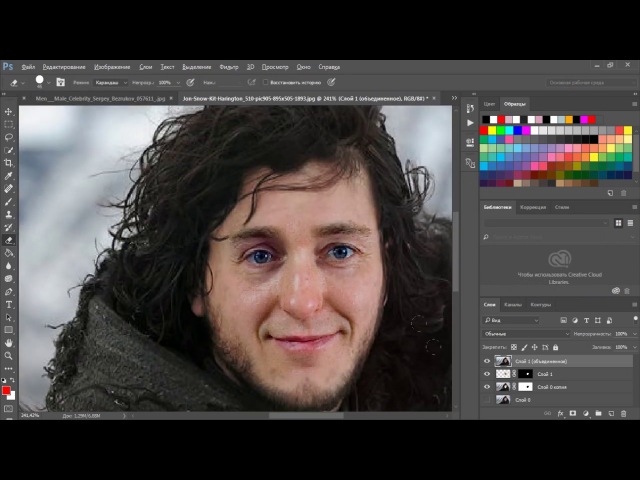
Шаг 1: Вставьте изображение в редактор
Начните со снимка экрана с помощью Snagit или загрузите изображение из меню «Файл». Лучше всего подходят изображения с белым фоном, сплошным цветом или высококонтрастным фоном.
Шаг 2. Затем нажмите кнопку «Заливка» на панели инструментов и выберите «Прозрачный
».Если вам впервые нужно добавить прозрачную заливку в быстрые стили, это довольно просто.Все, что вам нужно, это нажать на опцию цвета заливки в свойствах инструмента и выбрать прозрачную заливку.
Шаг 3. Отрегулируйте допуск
Довольно легко настроить допуск на этом изображении, потому что оно только черно-белое. Но иногда получается изображение с множеством разных оттенков. Если у вас есть изображение с множеством схожих цветов или градиентов на заднем плане, вы можете получить кровотечение вокруг значка, логотипа и т. Д.
Единственное, что вы можете сделать, чтобы исправить, — это отрегулировать допуск заполнения.Один процент — самый строгий, а 100 процентов означает, что он в значительной степени размывает все ваше изображение. Возможно, вам придется поиграть с допуском, чтобы получить правильный уровень прозрачности. В данном случае 90 процентов у этой иконки сработали.
Шаг 4. Щелкните области фона, которые вы хотите удалить.
Если вы используете снимок экрана или изображение PNG, по умолчанию будет прозрачный фон. Если вы используете JPG или другой формат файла, вам нужно сначала настроить цвет фона в редакторе Snagit, иначе он будет по умолчанию белым, а не прозрачным.
Для этого просто нажмите Изображение> Цвет холста (в Windows) или Изображение> Изменить цвет холста… (в Mac).
Шаг 5. Сохраните изображение как PNG
Если вы не сохраните изображение как файл PNG, по умолчанию будет выбран белый фон.
И это все, что нужно для удаления фона с изображения. Это займет всего несколько шагов и дает вам свободу создавать плавный вид для ваших учебных документов, маркетинговых материалов или презентаций.
Это займет всего несколько шагов и дает вам свободу создавать плавный вид для ваших учебных документов, маркетинговых материалов или презентаций.
Примечание редактора. Этот пост был первоначально опубликован в марте 2017 года и был обновлен для обеспечения точности и полноты.
Удаление фона из изображения в Интернете без использования Photoshop
Как изменить или удалить фон на фотографии?
Один из наиболее распространенных способов изменить изображение — это удалить или отредактировать фон.Но Photoshop стоит дорого, и многие онлайн-редакторы, которые обычно бесплатны, такие как Pixlr, требуют, чтобы вы вносили плату за использование функций, необходимых для редактирования фона фотографии.
Однако удалить фон из изображения — это один онлайн-сайт программного обеспечения, который предоставляет инструменты, необходимые для бесплатного удаления и замены фона вашего изображения. Если вы раньше не пользовались сайтом, вот пошаговое руководство по его использованию для изменения фона.
Фотография до и после смены фона с помощью онлайн-редактора фотографий
Вот изображение, используемое в этом руководстве до и после смены фона.Верхнее фото — оригинал.
Чтобы заменить фон, вам нужно вырезать часть изображения, которую вы собираетесь сохранить. Щелкните значок инструмента «Вырез из фото», который выглядит как ножницы.
Теперь нажмите на символ «Загрузить», который выглядит как папка manilla со знаком плюс. Выберите фотографию, которую хотите отредактировать.
Теперь используйте разные кисти, чтобы замаскировать части изображения, которые вы хотите сохранить. Маска — это способ выбора части фотографии, которую вы хотите отредактировать, без фактического удаления какой-либо информации.Маска в этом редакторе становится зеленой — используйте круглую и мягкую кисти того размера, который требуется изображению, чтобы тщательно замаскировать части фотографии, которые вы хотите сохранить. Немаскированные (не зеленые) части фотографии станут прозрачными. Вы можете увидеть предварительный просмотр в режиме реального времени в правой части интерфейса.
Немаскированные (не зеленые) части фотографии станут прозрачными. Вы можете увидеть предварительный просмотр в режиме реального времени в правой части интерфейса.
Если вы по ошибке замаскируете часть изображения, не волнуйтесь. Параметр ластика фактически не стирает пиксели; вместо этого он поможет вам удалить части маски до тех пор, пока вы не получите правильный результат.
Вы можете увидеть предварительный просмотр вашей маски в правой части интерфейса.Если вас что-то не устраивает, используйте кисти или ластик, чтобы доработать работу.
Когда вас устраивает, нажмите «Сохранить», символизируемый дискетой в синем кружке, чтобы загрузить замаскированное изображение на основной холст.
Теперь замаскированную фотографию можно перемещать, масштабировать или поворачивать по своему желанию.
- Чтобы переместить фотографию, щелкните и перетащите в любое место в пределах ограничивающей границы изображения.
- Чтобы пропорционально масштабировать фотографию, щелкните и перетащите любой из угловых маркеров.Чтобы растянуть его по вертикали, щелкните и перетащите средний верхний или нижний маркер; чтобы растянуть его по горизонтали, щелкните и перетащите средний левый или правый маркер.
- Чтобы повернуть фотографию, щелкните и перетащите круг над средним верхним маркером в том направлении, в котором вы хотите повернуть изображение.
Есть два способа добавить новое фоновое изображение:
- Щелкните по символу «Фон», изображению заходящего солнца. Нажмите «Ваш фон» и выберите желаемый новый фон.Когда вы это сделаете, вам будет предложено обрезать изображение по размеру холста. По завершении нажмите «ОК, кадрировать».
- Этот второй способ более универсален, потому что вы не можете изменить положение фона после того, как он установлен. Нажмите на символ «Фото», камера перед изображением пальмы. Когда изображение появится, переместите, поверните и измените его размер по мере необходимости.
 Затем нажмите «Назад», оранжевый квадрат за двумя серыми квадратами.
Затем нажмите «Назад», оранжевый квадрат за двумя серыми квадратами.
На этом урок завершен, но мне лично нравится добавлять белые тени к лицевому изображению.Он создает свечение, имитирующее эффект, создаваемый, когда вы находитесь на улице на солнечном фоне.
Для этого нажмите на символ «Тень», светящийся лиловый смайлик. В диалоговом окне «Применить тень» есть три ползунка и поле внизу, где вы можете ввести шестнадцатеричный код цвета, который хотите использовать. (Если вы не знаете шестнадцатеричный код цвета, который хотите использовать, вы можете использовать палитру цветов).
Переместите ползунки, чтобы отрегулировать положение и размер тени, и введите шестнадцатеричный код цвета, который вы хотите использовать.На этом изображении я использую:
- Размытие: 45
- Смещение X: 0
- OffsetY: 0
- Цвет: FFFFFF
Сохраните результат, нажав кнопку «Сохранить» (стрелка, указывающая на жесткий диск). Диалог сохранения предложит вам три варианта.
Первый — «Сохранить в Facebook». Если вы введете свой логин Facebook и некоторые разрешения, вы можете загрузить результат прямо в свою учетную запись Facebook.
Второй и третий варианты — сохранить на жесткий диск некачественный jpeg или высококачественный png.После выбора этих параметров вы можете загрузить, щелкнув изображение правой кнопкой мыши и выбрав «Сохранить изображение как».
Это окончательный результат с новым фоном. Поздравляем, вы завершили этот урок о том, как удалить скучный фон и заменить его новым интересным фоном. Если вы хотите, Online Photo Editor также позволит вам добавить больше эффектов, текста и нарисованных от руки линий. Если фотография была сделана при слабом освещении или требуется цветокоррекция, особенно полезен «Фотоэффект».
Посмотрите следующее видео для наглядного пособия
Удачи в редактировании фотографий!
.

 Получаемая работа по качеству равна профессиональной обработке в фотосалоне, только в десять раз дешевле.
Получаемая работа по качеству равна профессиональной обработке в фотосалоне, только в десять раз дешевле. 
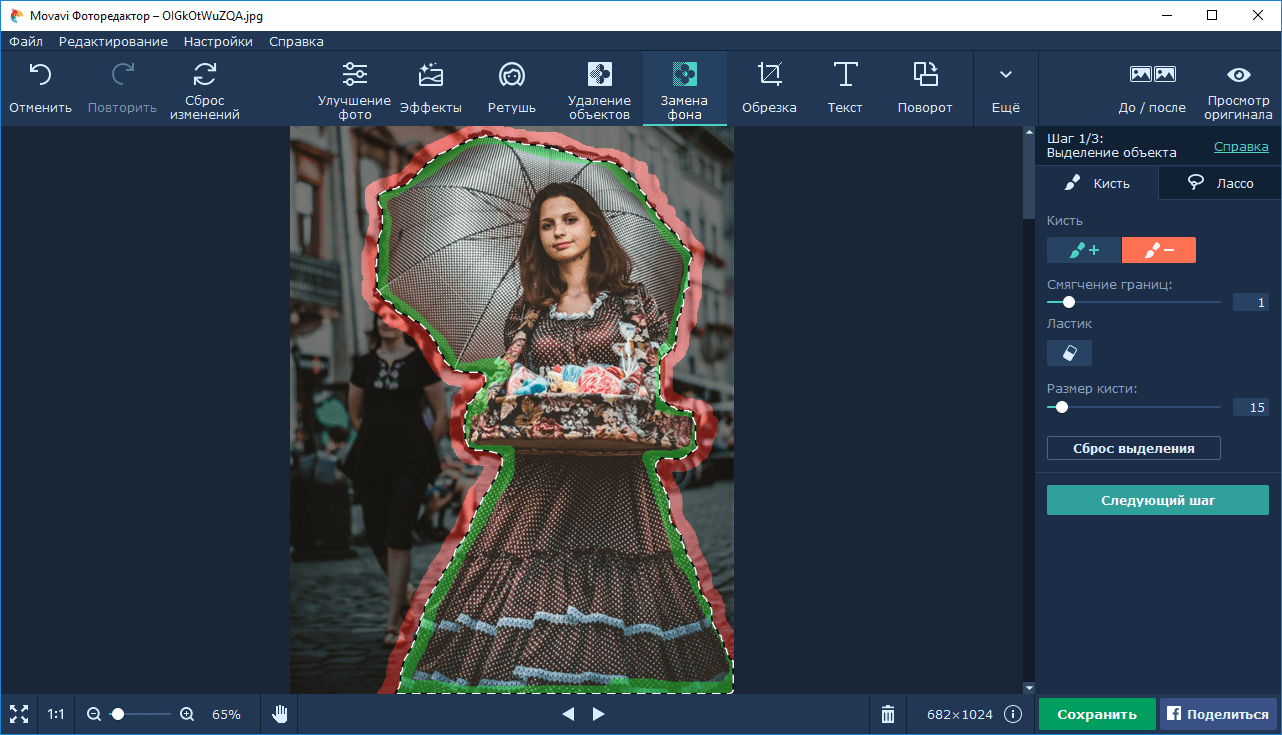 Затем нажмите «Назад», оранжевый квадрат за двумя серыми квадратами.
Затем нажмите «Назад», оранжевый квадрат за двумя серыми квадратами.
Leave a Comment